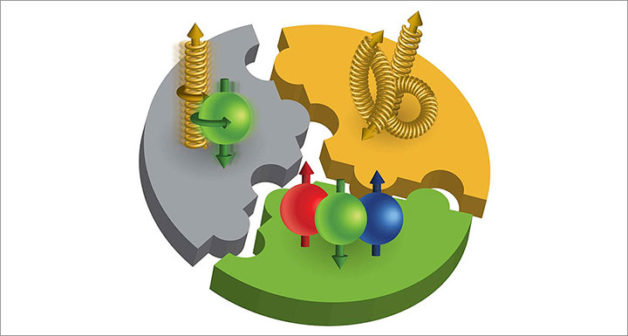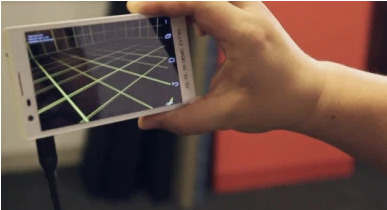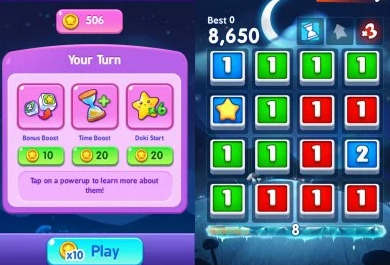电脑日常使用中出现程序混乱的问题在所难免,毕竟很多时候我们需要安装各种应用,上网浏览各类信息时也会安装一些插件等等,一旦出现系统崩溃问题多数用户都会希望恢复原有系统出厂设置,电脑怎么恢复出厂设置呢?
1、将电脑开启之后找到键盘上的windows选项并点击该按键。
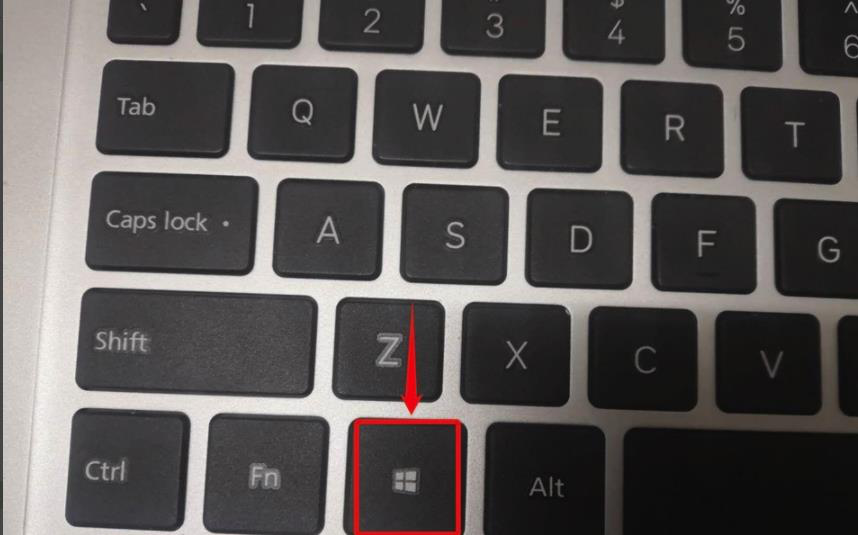
2、弹出的页面之中找到左角落处关机键上一按钮设置图标。
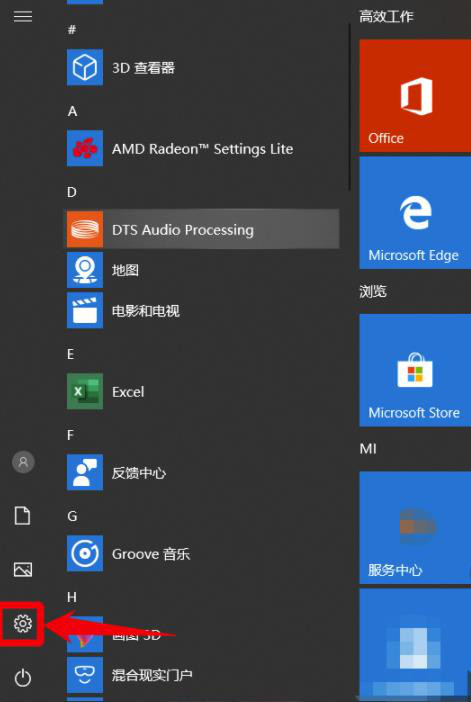
3、弹出新页面之中找到更新和安全选项,这一选项位于页面最底一行的倒数第1位。
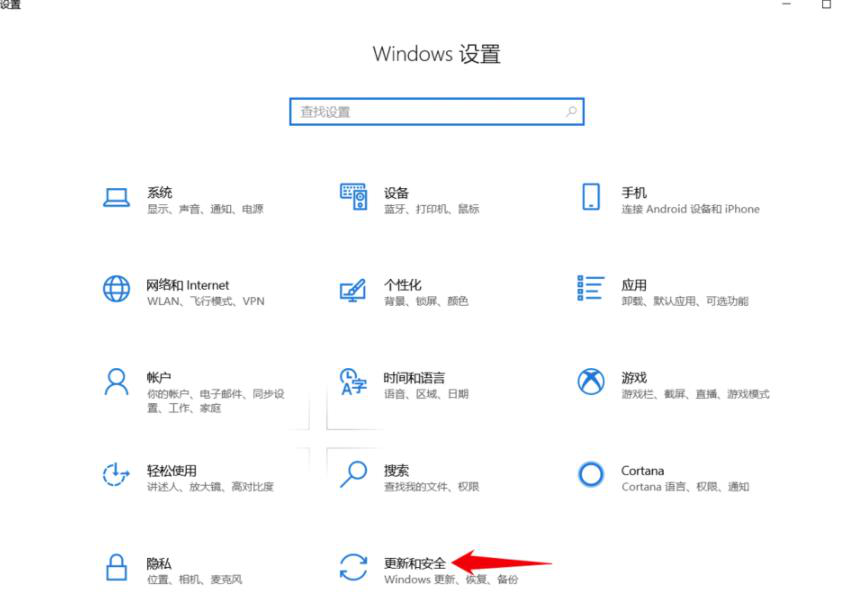
4、进入更新和安全页面之后,选择左侧菜单栏中的第6个选项恢复菜单。
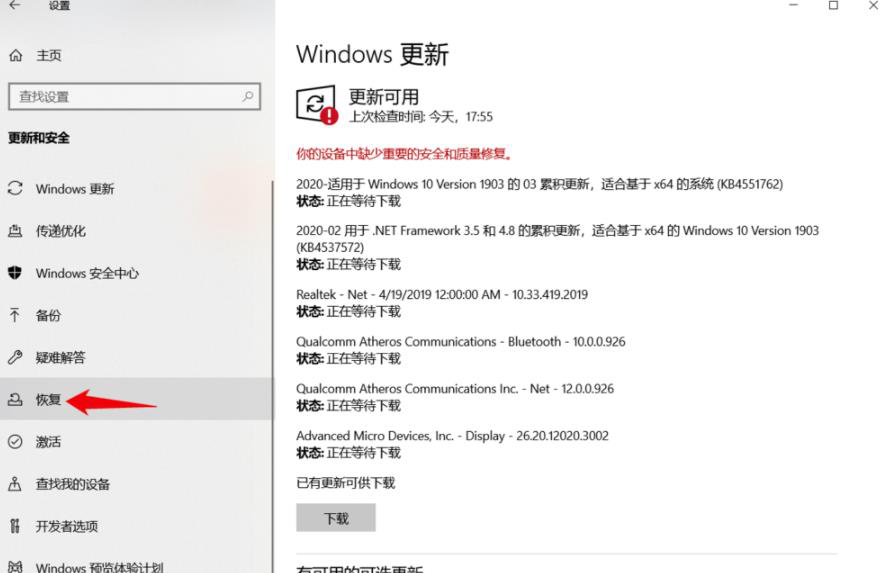
5、从恢复选项中找到开始按键并点击。
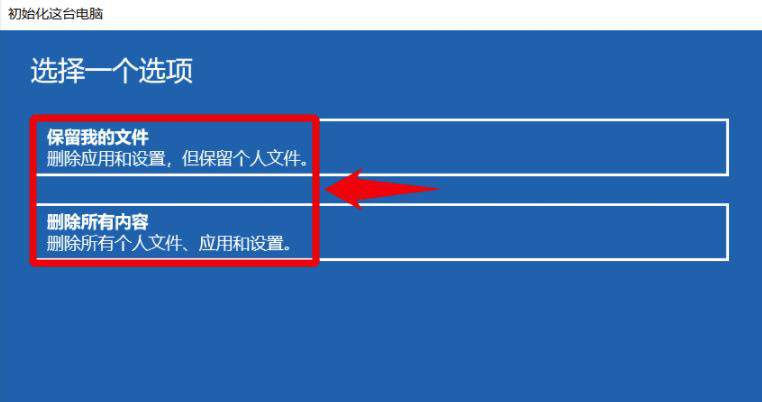
6、弹出页面中有提示信息保留我的文件和删除所有内容,两个选项中用户任选一个可恢复电脑初始状态,如果选择第1个选项则意味着只是系统安装程序应用层面回到初始状态,如果选择后一个选项则意味着后期阶段用户个人文件夹,以及个人文档中的相关内容也会全部删除。
通过如上步骤我们已经了解了电脑如何恢复出厂设置,从最后一个步骤中两个选项中的一些要点问题我们要重点关注,如果用户电脑中并没有重要信息,应该选择删除所有内容选项,这样后期阶段无需再次处理。如果用户电脑中留存的一些内容较为重要,则应该选择第1项选项,这样个人文件夹中的内容则不会因为恢复到系统初始阶段而消失。